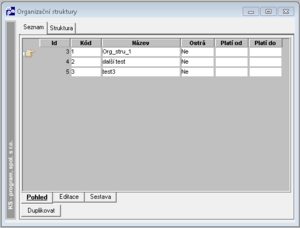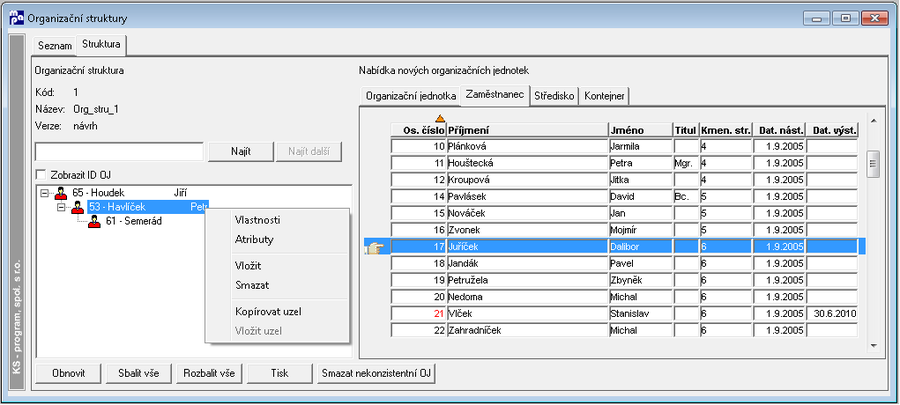Organizační struktury: Porovnání verzí
(→Detail) |
|||
| Řádek 13: | Řádek 13: | ||
* '''Platí do''' | * '''Platí do''' | ||
== Vytvoření stromové struktury (nadřízenost/podřízenost) == | |||
V seznamu struktur vybereme konkrétní strukturu (nesmí se jednat o tzv. "ostrou", ta nelze editovat) | |||
# zvolíme záložku "Struktura" | |||
# zvolíme záložku "Zaměstnanec" -> zobrazí seznam zaměstnanců | |||
# v seznamu zaměstnanců označíme zaměstnance, kterého požadujeme zahrnout do stromové struktury. | |||
# pravým tlačítkem myši na zaměstnance nebo do volného místa systém zobrazí kontextové menu. Volíme možnost Vložit. Tím vložíme zaměstnance do stromové struktury. | |||
#*„pravoklik“ na zaměstnance – nově zadaný zaměstnanec je zařazen pod označeného zaměstnance (bude jeho podřízený). | |||
#*„pravoklik“ do prostoru (volné místo) – nově zadaný zaměstnanec nebude nikomu podřízen. | |||
Pro vytvoření požadované struktury opakujeme kroky 3, 4 | |||
[[Image: Organizacni-struktura-vytvoreni-kroky.png|900px]] | |||
'''Přemísťování zaměstnanců''' <br> | '''Přemísťování zaměstnanců''' <br> | ||
* Zaměstnance je možno přesunovat - označením myši a tažením na nové místo. | * Zaměstnance je možno přesunovat - označením myši a tažením na nové místo. | ||
* V ostré struktuře není možno přidávat/přesouvat zaměstnance. | * V ostré struktuře není možno přidávat/přesouvat zaměstnance. | ||
== Práva na zaměstnance v KS portálu dle struktury == | == Práva na zaměstnance v KS portálu dle struktury == | ||
Verze z 8. 7. 2014, 09:06
Menu: Evidence > Organizační struktura > Organizační struktury
Organizační struktury slouží k uspořádání zaměstnanců do vztahů "nadřízenosti" a "podřízenosti".
Nová organizační struktura
Při zadání nové organizační struktury se vyplňují následující údaje:
- Kód - povinný údaj
- Název - povinný údaj
- Ostrá - volba Ano/Ne. Pro proces vytváření nadřízenosti/podřízenosti je potřeba volba Ne.
- Platí od
- Platí do
Vytvoření stromové struktury (nadřízenost/podřízenost)
V seznamu struktur vybereme konkrétní strukturu (nesmí se jednat o tzv. "ostrou", ta nelze editovat)
- zvolíme záložku "Struktura"
- zvolíme záložku "Zaměstnanec" -> zobrazí seznam zaměstnanců
- v seznamu zaměstnanců označíme zaměstnance, kterého požadujeme zahrnout do stromové struktury.
- pravým tlačítkem myši na zaměstnance nebo do volného místa systém zobrazí kontextové menu. Volíme možnost Vložit. Tím vložíme zaměstnance do stromové struktury.
- „pravoklik“ na zaměstnance – nově zadaný zaměstnanec je zařazen pod označeného zaměstnance (bude jeho podřízený).
- „pravoklik“ do prostoru (volné místo) – nově zadaný zaměstnanec nebude nikomu podřízen.
Pro vytvoření požadované struktury opakujeme kroky 3, 4
Přemísťování zaměstnanců
- Zaměstnance je možno přesunovat - označením myši a tažením na nové místo.
- V ostré struktuře není možno přidávat/přesouvat zaměstnance.
Práva na zaměstnance v KS portálu dle struktury
Nastavení:
- Přepnout typ organizační struktury Ostrá z ne na ano.
- Nastavit parametry KS portálu:
- TypRadPrav na hodnotu 6 (dle organizační struktury)
- OrgStruPrava na hodnotu kódu organizační struktury
Nastavení jednotlivých kroků je potřeba upravit tak, aby pole adresát obsahovalo jen hodnoty
- "vd" - přímý nadřízený, nebo
- "vyd"-žadatel(vydavatel).
Po vytvoření jednoho ostrého stromu přestane fungovat workflow nad původní systemizací, z toho důvodu je potřeba dříve vytvořené požadavky smazat.
Filtr "Žadatelé" nad stránkou "Požadavky", volba:"Mé požadavky" - načtou se ty požadavky, které uživatel vytvořil, nebo je aktuálním adresátem požadavku. "Vše" - načtou se stejné požadavky jako při volbě "Mé požadavky" a také ty, u kterých se uživatel podílel na řešení.
Odkazy
DB:
select * from oj_atrib;
select * from org_stru;
select * from org_jedn;
select * from org_jedn_typy;